steam打不开没反应咋办(steam打不开没反应的解决方法)
2022年11月25日
投稿作者:admin
围观人数:312
steam打不开没反应咋办(steam打不开没反应的解决方法)
最近有玩家想到steam上面下载游戏,没想到却出现steam打不开、steam打不开没反应的情况,下面小编就为大家找来一些相关的解决办法,一起来看看吧。
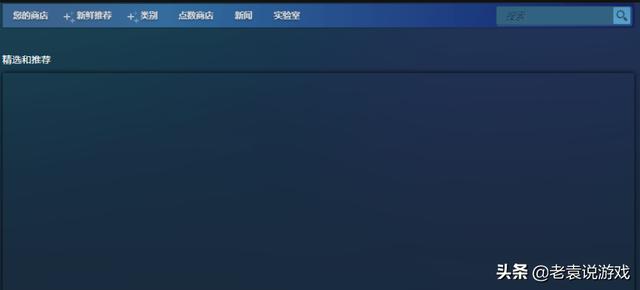
steam打不开 steam打不开没反应解决办法
解决方法1、steam所在文件夹不能出现中文字符
玩家可以打开steam所在的文件夹,看看是不是命名为中文,是的话就将其复制到英文命名的根目录里面就可以打开steam了。
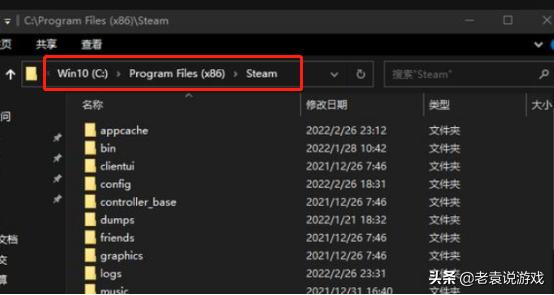
解决方法2、优化网络
玩家在登录时出现任何网络引起的问题,都可以打开奇游加速加速steam来解决问题。
奇游最近在steam加速页面新增了登录修复按钮,玩家可以点击该按钮进行修复,等修复完成再重新打开steam就可以了。
亲测这是最有效的解决方法
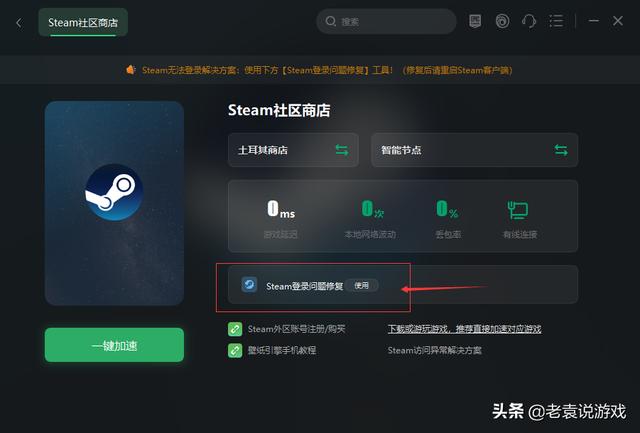
解决方法3、关闭软件
突然间登录不上steam,可能是上次未完整关闭steam客户端。玩家按下快捷键ctrl+al
t+delete打开任务管理器,将运行选项中的steam应用程序关闭,再重新打开steam就可以了。

解决方法4、重置winsock
玩家双按win+r,打开运行,输入CMD,点击确定。
 在命令提示符窗口输入netsh winsock reset,按下enter回车键;接着重启电脑,再重新打开steam即可。
在命令提示符窗口输入netsh winsock reset,按下enter回车键;接着重启电脑,再重新打开steam即可。
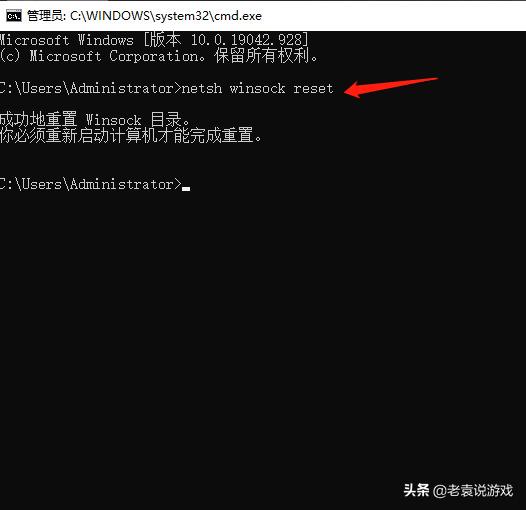
解决方法5、本地网络出现故障
自己的网络出现故障都会导致steam无法正常连接,建议玩家检查自家的网速是否正常,玩家可以重启路由器或者升级网络来解决问题。

以上就是关于steam打不开、steam打不开没反应的解决办法。
标签
版权说明
免责声明:本文文章内容由技术导航发布,但不代表本站的观点和立场,具体内容可自行甄别.












